Aggiungere amministratori a livello di server a Azure DevOps Server
Azure DevOps Server 2022 | Azure DevOps Server 2020 | Azure DevOps Server 2019
Azure DevOps offre un ruolo predefinito e tre gruppi di sicurezza per gestire le attività amministrative:
- Ruolo amministratore del team
- Gruppo Amministratore progetto
- Gruppo Amministratore raccolta progetti
- Gruppo Team Foundation Administrators
Questo articolo descrive come aggiungere utenti al gruppo Amministratori di Team Foundation. Per informazioni sull'aggiunta di utenti ad altri gruppi o ruoli di amministratore, vedere:
- Impostare le autorizzazioni a livello di progetto o raccolta.
- Aggiungere un amministratore del team.
Per una panoramica delle attività amministrative, vedere Informazioni sulle impostazioni a livello di utente, team, progetto e raccolta.
Prerequisito
È necessario essere un membro del gruppo Team Foundation Administrators per aggiungere un utente a questo gruppo. La persona che ha installato Azure DevOps Server viene aggiunta automaticamente a questo gruppo.
Aggiungere un utente al gruppo amministratori del server
Per eseguire la manutenzione del sistema, pianificare i backup, aggiungere funzionalità e altre attività amministrative del server, Azure DevOps Server amministratori devono essere in grado di configurare e controllare tutti gli aspetti di Azure DevOps Server. Di conseguenza, gli amministratori Azure DevOps Server richiedono autorizzazioni amministrative nel software con cui Azure DevOps Server operano, oltre a Azure DevOps Server stesso.
È possibile concedere rapidamente queste autorizzazioni agli amministratori aggiungendole al gruppo Amministratori di Team Foundation in Azure DevOps Server.
Nel server livello applicazione aggiungere l'utente al gruppo Administrators locale.
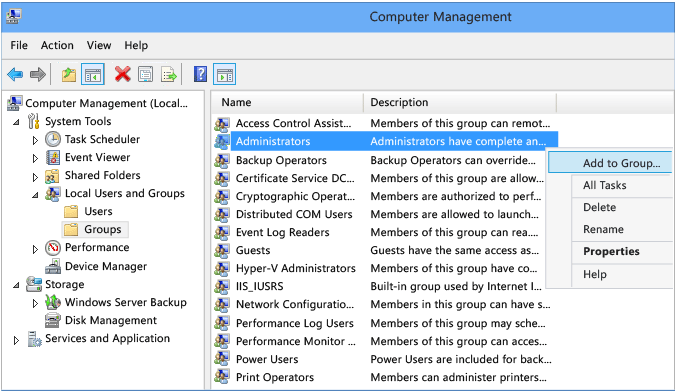
Nel server a livello di applicazione aprire la console di amministrazione di Azure DevOps Server.
Scegliere il livello applicazione e quindi amministrare la sicurezza. Scegliere il gruppo [Team Foundation]\Team Foundation Administrators . Selezionare quindi il tipo di gruppo e quindi scegliere Aggiungi.
Suggerimento
Per aggiungere un gruppo di Azure DevOps Server, crearlo prima dal portale Web. Per informazioni dettagliate, vedere {Aggiungere e gestire i gruppi di sicurezza](/azure/devops/organizations/security/add-manage-security-groups).
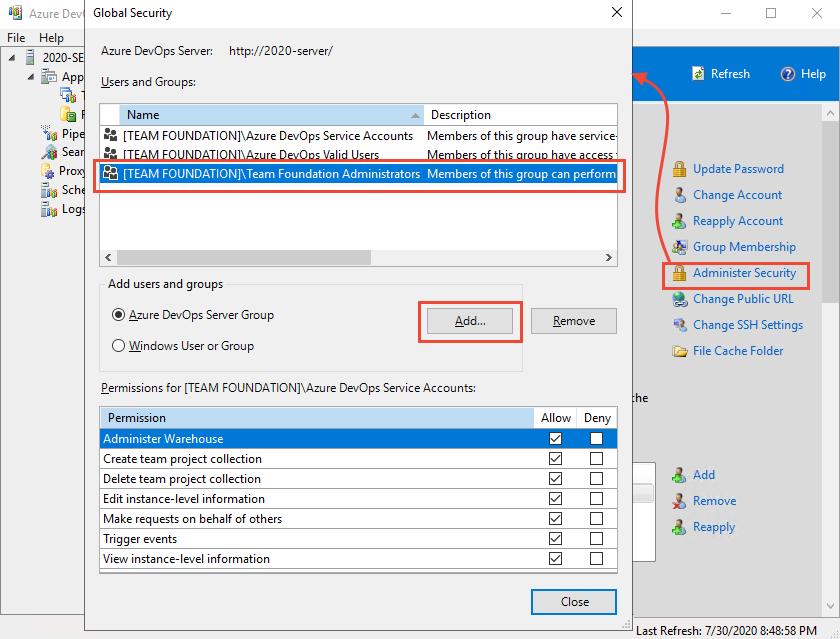
Scegliere quindi Aggiungi nella sezione Utenti della console di amministrazione per aggiungere utenti o gruppi al set di utenti che possono eseguire la console di amministrazione.
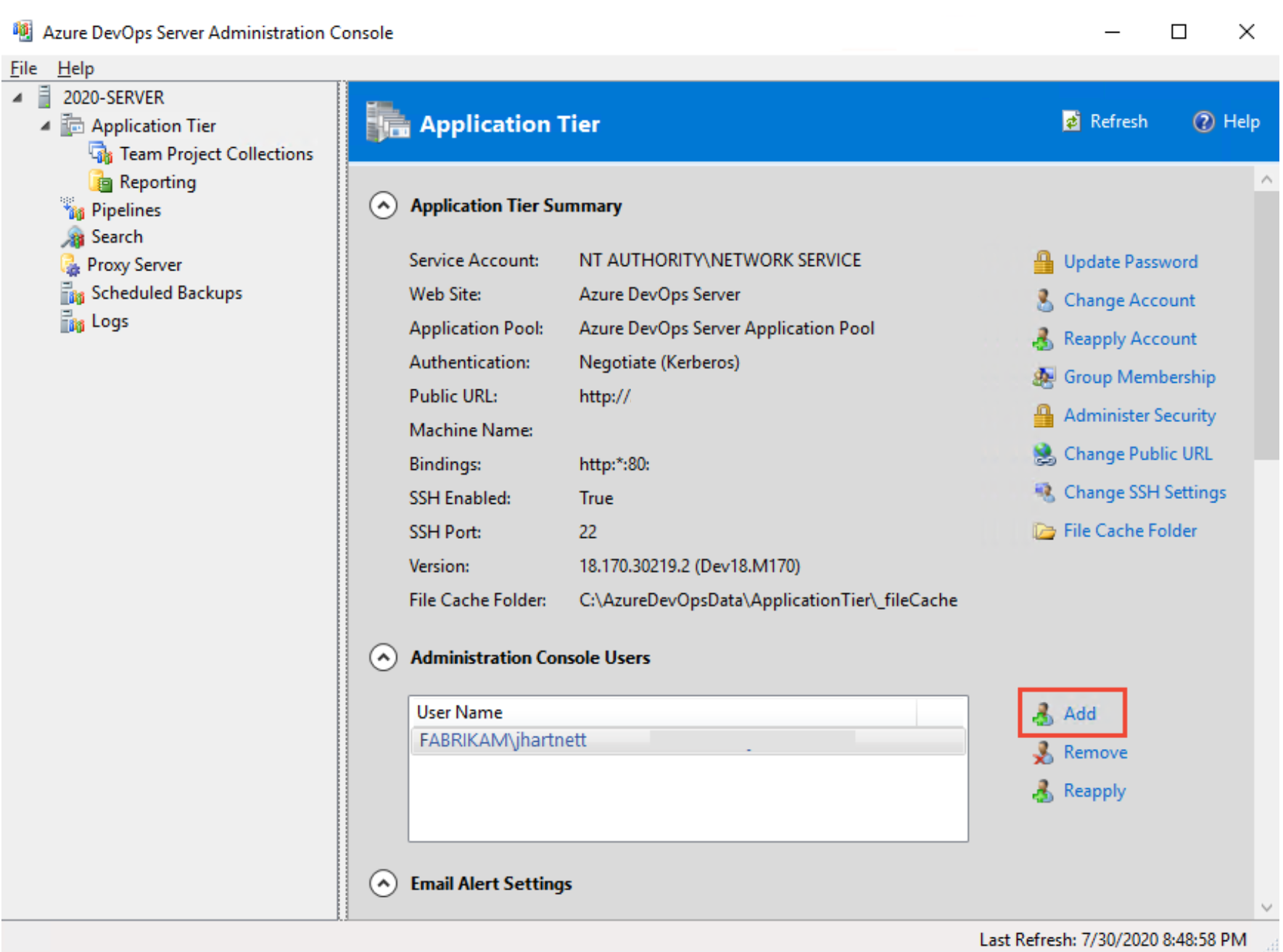
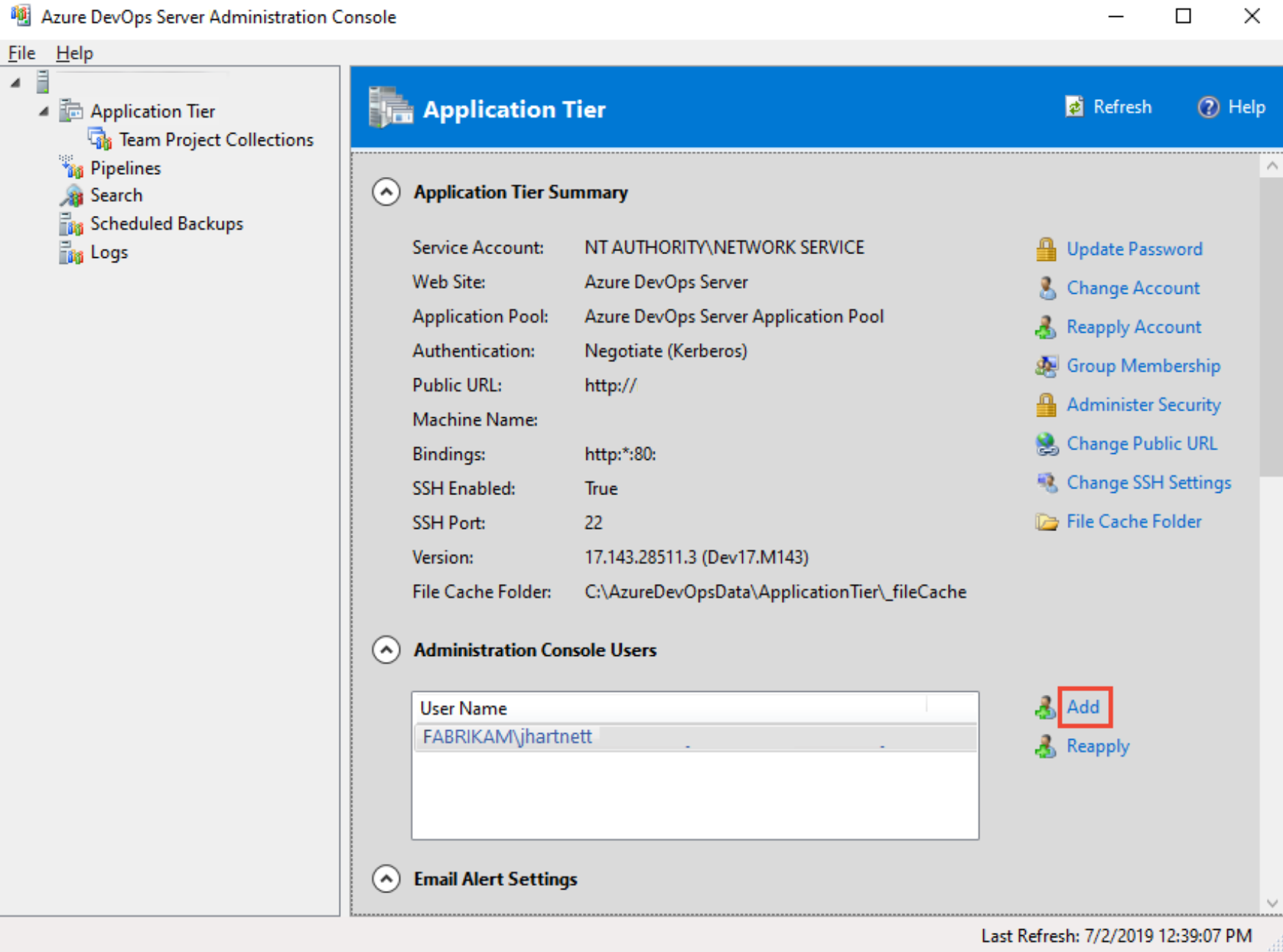
Se si esegue una distribuzione a server singolo standard o una distribuzione multi-server senza report, si è fatto!
Tuttavia, se sono presenti più livelli applicazione, è necessario ripetere questi due passaggi in ogni server a livello di applicazione.
Se si dispone di server di creazione di report integrati con la distribuzione di Azure DevOps, è necessario aggiungere manualmente utenti amministrativi a tali prodotti separatamente. Per informazioni dettagliate, vedere Concedere autorizzazioni per visualizzare o creare report SQL Server in Azure DevOps Server.